【免费CRM】电脑系统重装如何处理科管软件
在日常的电脑使用的,随着电脑使用时间的长短,不可避免会出现电脑系统需要重新安装的问题,那么以上的问题针对软件会有怎么样的影响,也是众多用户担心和不解的疑问。
软件版本分为:单机版、局域网版、远程版(局域网版和远程版需要购买之后才可以使用)
针对不同的软件版本,操作方式也有所不同
单机版和远程版和局域网版的分机电脑操作方式一致:
不过官方建议是您在重装系统时,可以将整个软件文件夹复制到自己的U盘上(如下图)
不怕一万,就怕万一,避免重装系统时误操作,或者出现意外时,可以在U盘里面找回数据!!(以科管进销存举例说明)
软件是默认安装在D盘,在电脑系统重装的时候只要您这边没有将D盘格式化,那么软件的整个文件夹都是在D盘。
首先在D盘里面找到对应的软件文件夹(或者软件文件名称为kgjxc开头英文文件)
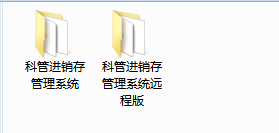
打开软件文件夹,出现下图
单机版软件文件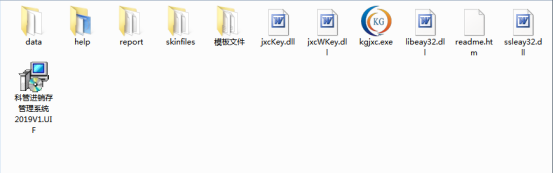
远程版软件文件
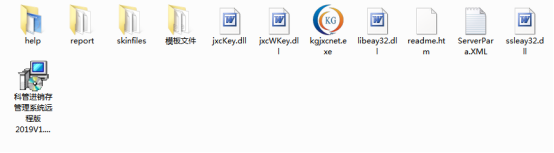
在对应的软件文件夹里面找到kgjxc或者kgjxcnet
该文件为软件的主程序,也就是您每次打开软件时双击运行的程序,鼠标右键,选择发送到 桌面快捷方式
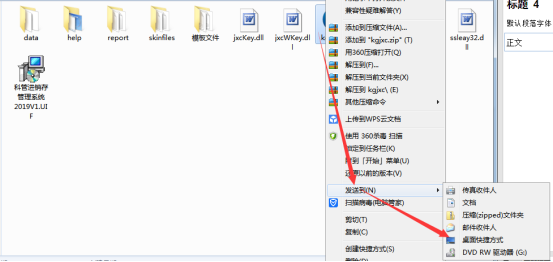
然后在电脑桌面上找到kgjxc这个快捷方式,鼠标右键,选择重命名,把软件名称修改下,方便下次在桌面上直接打开软件操作,最后双击软件打开就可以使用了
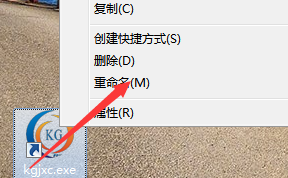
以上操作为单机版和远程版情况说明
局域网版软件操作说明
局域网版软件分为主机电脑,分机电脑,操作的方式不一致
局域网版主机电脑是作为数据存放的电脑,在C盘上安装sql数据库服务器,而电脑系统重装是会格式化C盘的,那么在主机电脑重装系统的情况下,需要您联系QQ客服,让客服远程帮您将数据拷贝出来后再进行系统重装,避免自行操作,数据丢失。
局域网版分机电脑,重装系统对软件的后续操作问题,跟本文的单机版和远程版情况操作一致
软件是默认安装在D盘,在分机电脑系统重装的时候只要您这边没有将D盘格式化,那么软件的整个文件夹都是在D盘。
或者是您这边先将分机电脑的软件整个先复制到自己的U盘上,等待您电脑系统重装好之后在复制回D盘上,进行打开使用的,具体的操作方式请回到本文顶部进行查看
软件版本分为:单机版、局域网版、远程版(局域网版和远程版需要购买之后才可以使用)
针对不同的软件版本,操作方式也有所不同
单机版和远程版和局域网版的分机电脑操作方式一致:
不过官方建议是您在重装系统时,可以将整个软件文件夹复制到自己的U盘上(如下图)
不怕一万,就怕万一,避免重装系统时误操作,或者出现意外时,可以在U盘里面找回数据!!(以科管进销存举例说明)
软件是默认安装在D盘,在电脑系统重装的时候只要您这边没有将D盘格式化,那么软件的整个文件夹都是在D盘。
首先在D盘里面找到对应的软件文件夹(或者软件文件名称为kgjxc开头英文文件)
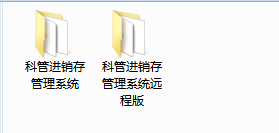
打开软件文件夹,出现下图
单机版软件文件
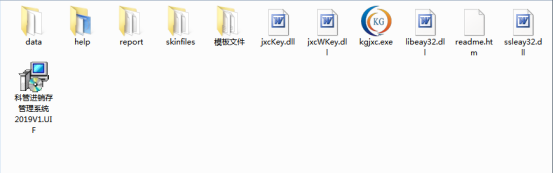
远程版软件文件
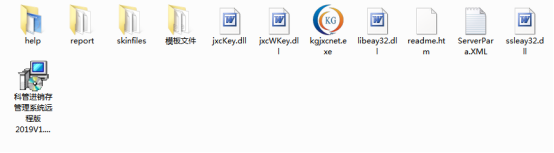
在对应的软件文件夹里面找到kgjxc或者kgjxcnet
该文件为软件的主程序,也就是您每次打开软件时双击运行的程序,鼠标右键,选择发送到 桌面快捷方式
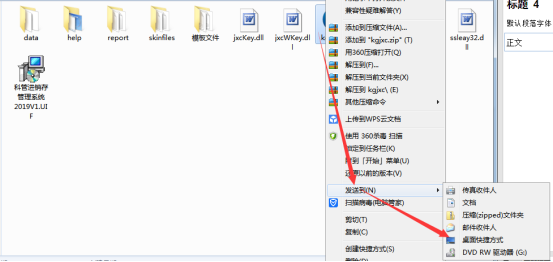
然后在电脑桌面上找到kgjxc这个快捷方式,鼠标右键,选择重命名,把软件名称修改下,方便下次在桌面上直接打开软件操作,最后双击软件打开就可以使用了
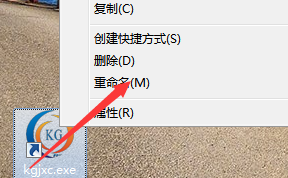
以上操作为单机版和远程版情况说明
局域网版软件操作说明
局域网版软件分为主机电脑,分机电脑,操作的方式不一致
局域网版主机电脑是作为数据存放的电脑,在C盘上安装sql数据库服务器,而电脑系统重装是会格式化C盘的,那么在主机电脑重装系统的情况下,需要您联系QQ客服,让客服远程帮您将数据拷贝出来后再进行系统重装,避免自行操作,数据丢失。
局域网版分机电脑,重装系统对软件的后续操作问题,跟本文的单机版和远程版情况操作一致
软件是默认安装在D盘,在分机电脑系统重装的时候只要您这边没有将D盘格式化,那么软件的整个文件夹都是在D盘。
或者是您这边先将分机电脑的软件整个先复制到自己的U盘上,等待您电脑系统重装好之后在复制回D盘上,进行打开使用的,具体的操作方式请回到本文顶部进行查看



